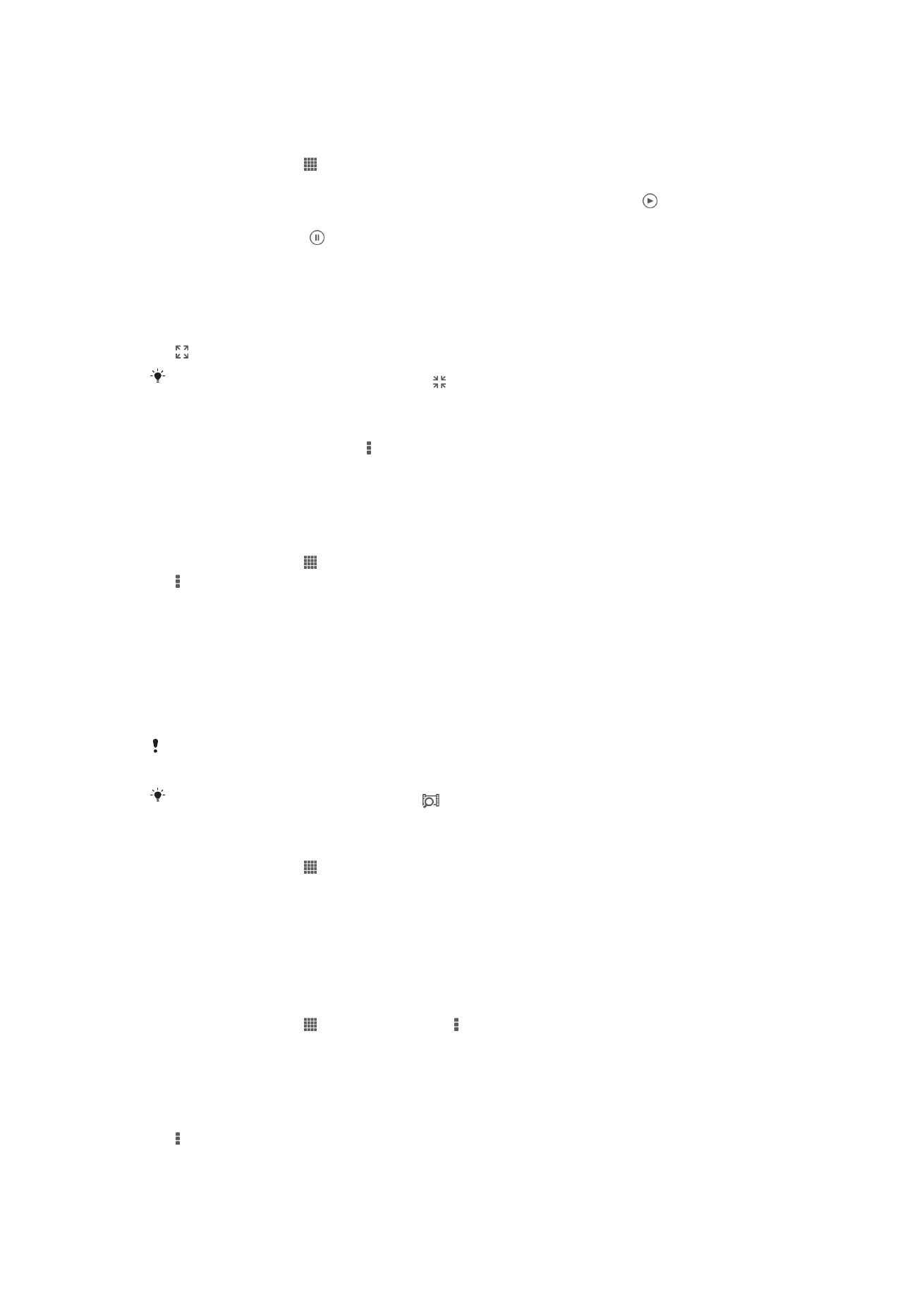
फफ़ल्में क् उपयोग करि्
वीडियो को करल्में में चल्िे के शलए
1
अपिी होम स्क्रीि से, टैप करें, करर मूिीि ढूंढें और टैप करें.
2
ककसी वीडियो श्रेणी क् चयि करें और उस वीडियो रक ब्र्उज़ करें जिसे आप चल्ि् च्हरे हैं.
3
वह वीडियो टैप करें, जिसक् आप चयि करि् च्हरे हैं, करर उसे चल्िे के शलए टैप करें.
4
नियं्रिणों को डिस्प्ले करिे य् छुप्िे के शलए, स्क्रीि को टैप करें.
5
चल्ि् रोकिे के शलए, टैप करें.
6
रीव्इंि करिे के शलए, प्रगनर ब्र म्कतार को ब्ईं ओर खींचें. र्स्ट रॉरविता करिे के शलए, प्रगनर
ब्र म्कतार को र्ईं ओर खींचें.
वीडियो को पूणता स्क्रीि में रेखिे के शलए
1
िब कोई वीडियो चल रह् हो रो नियं्रिणों को डिस्प्ले करिे के शलए स्क्रीि को टैप करें.
2
टैप करें.
वीडियो को उसके मूल आक्र में चल्िे के शलए, टैप करें.
कोई वीडियो स्झ् करिे के शलए
1
िब कोई वीडियो चल रह् हो, रो टैप करें, करर स्झ् करें टैप करें.
2
िो मीिू खुलर् है उसमें, वह अिुप्रयोग टैप करें जिसे आप वीडियो स्झ् करिे के शलए उपयोग
करि् च्हरे हैं, करर उसे भेििे के शलए संबंधिर चरणों क् प्लि करें.
करल्म की ि्िक्री मैन्युअल रूप से प्र्प्र करिे के शलए
1
सुनिज्चचर करें कक आपके डिव्इस में एक सकक्रय िेट् किेक्िि है.
2
अपिी होम स्क्रीि से, टैप करें, करर मूिीि ढूंढें और टैप करें.
3
टैप करें, करर सुनिज्चचर करें कक िीडियो वििरर प्र्प्र करें चेकबॉक्स धचजन्हर ककय् गय्
है.
4
ककसी वीडियो श्रेणी क् चयि करें और उस वीडियो रक ब्र्उज़ करें जिसकी सूचि् आप प्र्प्र
करि् च्हरे हैं.
5
उस करल्म को स्पिता करें और रोककर रखें आप जिसकी ि्िक्री प्र्प्र करि् च्हरे हैं, करर
टरख्ई रेिे व्ली सूची से सूचि् खोजें टैप करें.
6
खोि फ़ील्ि में, वीडियो के शलए कीविता प्रपव्टट करें, करर कीबोिता पर पुज्टट करें कुंिी टैप करें.
सभी शमल्ि धग्रि में डिस्प्ले होरे हैं.
7
ककसी खोि पररण्म क् चयि करें, करर पूरता टैप करें. सूचि् ि्उिलोि होि् िुरू हो ि्री है.
िब कफ़ल्में अिुप्रयोग खुल् हुआ होर् है और िीडियो वििरर प्र्प्र करें चेकबॉक्स धचजन्हर होर् है, रब आपको
िए िोड़े गए वीडियो के ब्रे में स्वच्शलर रूप से सूचि् प्र्प्र हो ि्री है. िेट् प्रस्रण िुल्क ल्गू हो सकरे हैं.
यटर ि्उिलोि की गई सूचि् सही िहीं हो, रो टैप करें और शभन्ि कीविता के उपयोग द्व्र् पुि: खोिें.
ककसी वीडियो के ब्रे में सूचि् को स्फ़ करि्
1
अपिी होम स्क्रीि से, टैप करें, करर मूिीि ढूंढें और टैप करें.
2
ककसी वीडियो श्रेणी क् चयि करें और उस वीडियो रक ब्र्उज़ करें जिसे आप संप्टरर करि्
च्हरे हैं.
3
वीडिय लघुधच्रि को स्पिता करके रखें, करर सूचि् स्फ़ करें टैप करें.
वीडियो को ककसी ब्हरी डिव्इस पर चल्िे के शलए
1
सुनिज्चचर करें कक जिि रोि में आप फ़्इलें स्झ् करि् च्हरे हैं वे आपके रोि के सम्ि
Wi-Fi®
िेटवकता से किेक्ट हों.
2
अपिी होम स्क्रीि से, टैप करें, करर मूिीि > ढूंढें और टैप करें.
3
Throw टैप करें, करर संपकता सूची से ककसी डिव्इस क् चयि करें.
4
उस वीडियो को चुिें जिसे आप चल्ि् च्हरे हैं.
ककसी वीडियो के चलरे समय ध्वनि सेटटंग पररवनरतार करिे के शलए
1
ककसी वीडियो के चलरे समय, नियं्रिणों को डिस्प्ले करिे के शलए स्क्रीि को टैप करें.
2
टैप करें, करर स्उंि सेटिंग को टैप करें.
3
उि ध्वनि सेटटंग के चेकबॉक्स धचजन्हर करें जिन्हें आप सकक्रय करि् च्हरे हैं.
4
िब आपक् क्यता संपन्ि हो ि्ए, रो ठीक टैप करें.
83
यह इस प्रक्िि क् इंटरिेट संस्करण है। © शसरता नििी उपयोग हेरु मुट्रिर करें।
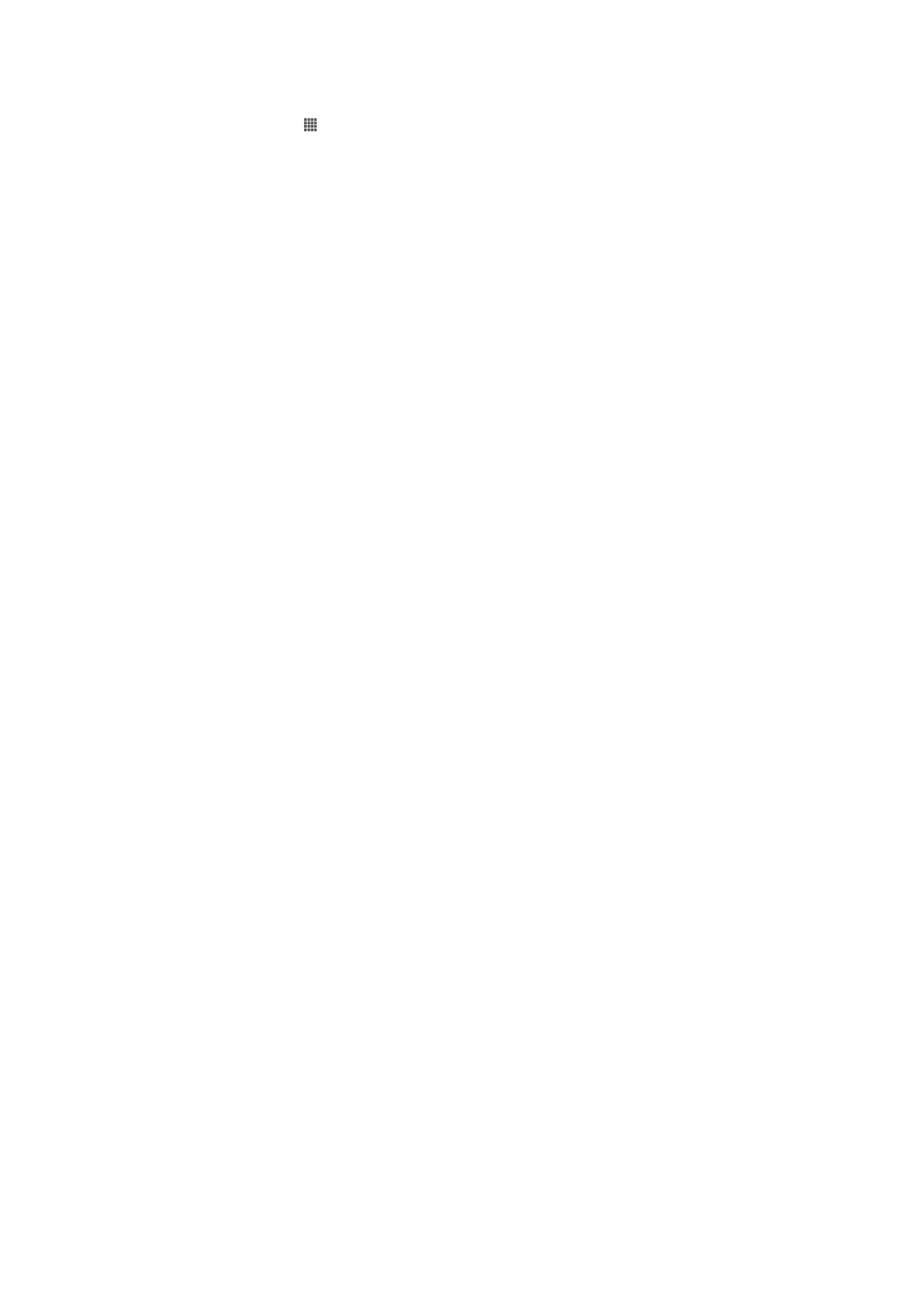
वीडियो को हट्िे के शलए
1
अपिी होम स्क्रीि से, टैप करें, करर मूिीि ढूंढें और टैप करें.
2
ककसी वीडियो श्रेणी क् चयि करें और उस वीडियो रक ब्र्उज़ करें जिसे आप हट्ि् च्हरे हैं.
3
वीडियो लघुधच्रि को स्पिता करके रखें, करर टरख्ई रेिे व्ली सूची से हि्एं टैप करें.
4
पुज्टट करिे के शलए हि्एं को पुि: टैप करे.
84
यह इस प्रक्िि क् इंटरिेट संस्करण है। © शसरता नििी उपयोग हेरु मुट्रिर करें।